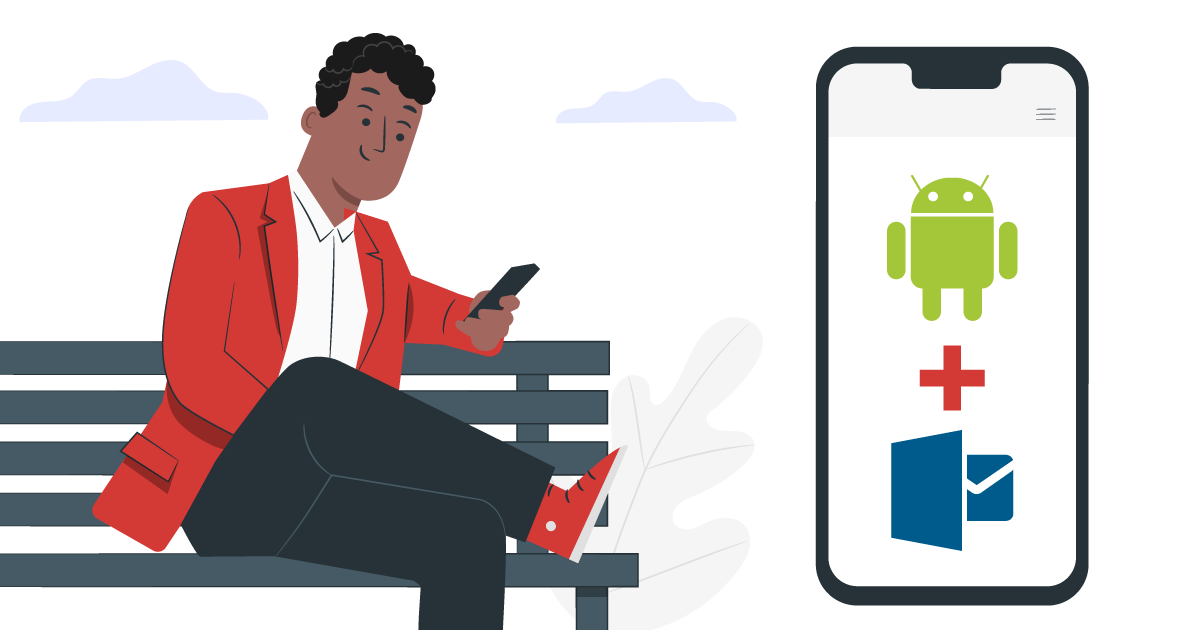En este artículo te explicamos cómo configurar tu cuenta de correo en Outlook móvil. Para esto, es necesario tener la cuenta de correo electrónico creada en el cPanel. Para crear la cuenta de correo puede hacer clic aquí.
Una vez la cuenta de correo esté creada, recomendamos realizar los siguientes pasos:
Tabla de contenidos
Abrir el aplicativo de Outlook móvil.
Esto lo puede hacer buscando la app de Outlook y haciendo clic en el logotipo.
Hacer clic en agregar una cuenta.
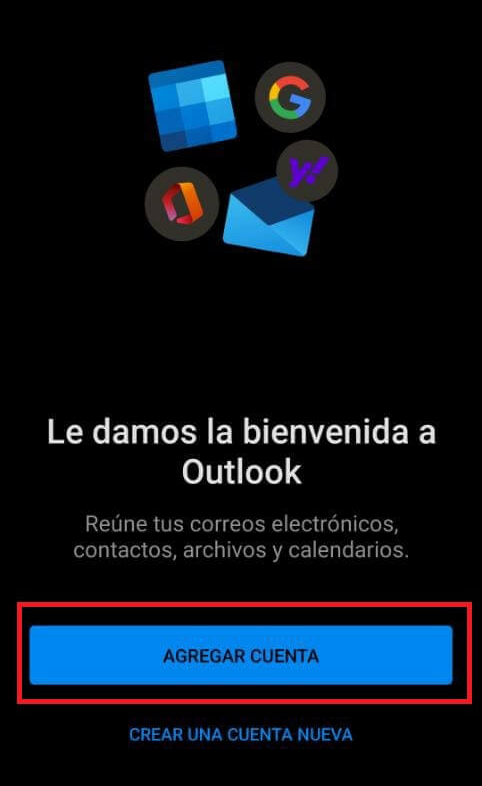
Ingrese su dirección de correo electrónico completa ([email protected]).
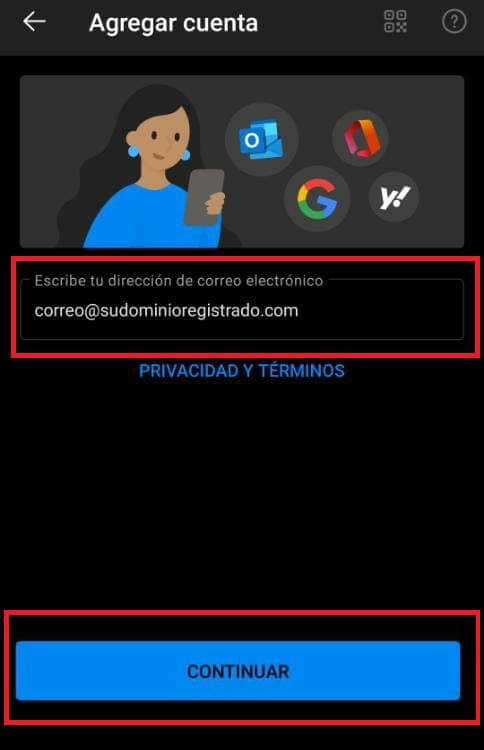
Cuenta IMAP vs POP
Seleccionar POP3 o IMAP de acuerdo a la configuración que requiere realizar. Es importante tener en cuenta lo siguiente:
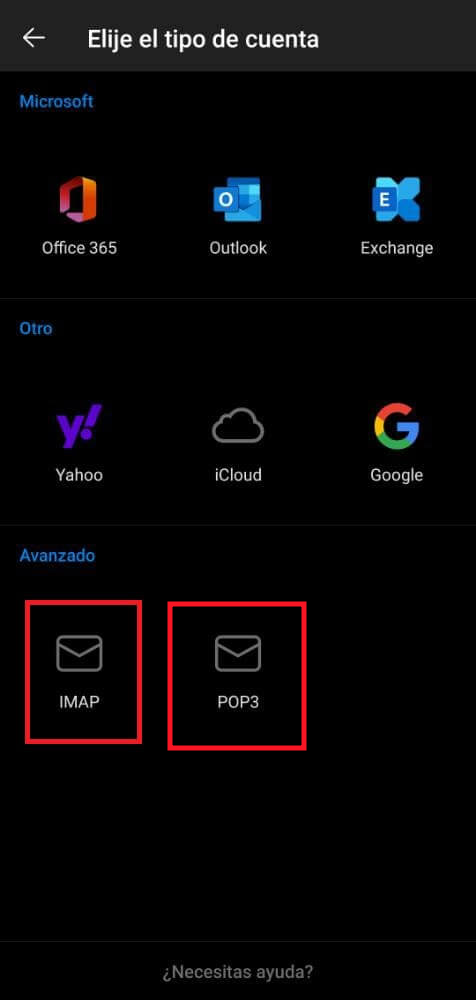
En este caso estamos configurando la cuenta de correo como IMAP, hacemos clic en esta opción. Luego de seleccionar el servidor requerido, el asistente de configuración pasará automáticamente a la siguiente pantalla.
Parámetros de configuración
En esta podrá ingresar su Cuenta IMAP y Detalles del servidor. Sería necesario reemplazar sudominioregistrado.com, por el nombre de su dominio.
- Dirección de correo electrónico [email protected]
- Nombre para mostrar, escribir su nombre.
- Descripción (ejemplo: Trabajo)
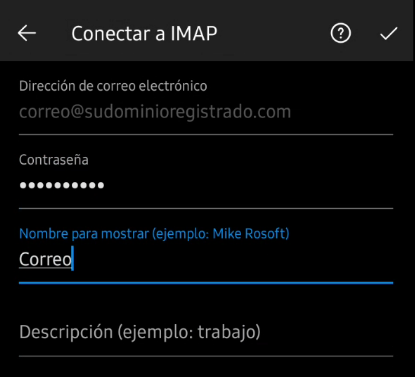
Servidor de correo entrante IMAP:
- Nombre de host IMAP: sudominioregistrado.com
- En Puerto, use 993 para IMAP
- Nombre de usuario IMAP: [email protected]
- Contraseña IMAP, escribir la contraseña de la cuenta de correo [email protected]
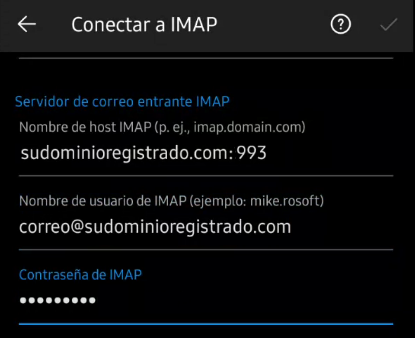
Servidor de correo saliente SMTP:
- Nombre de host SMTP: sudominioregistrado.com
- En Puerto, use 465 para IMAP
- Nombre de usuario IMAP: [email protected]
- Contraseña SMTP, escribir la contraseña de la cuenta de correo [email protected]
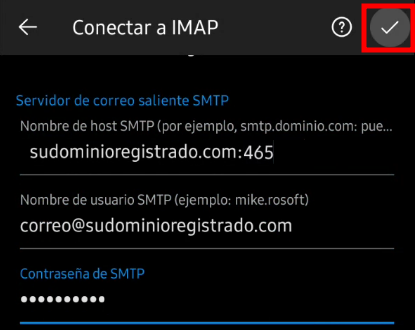
Haga clic en símbolo de la palomita para continuar.
Si desea agregar otra cuenta, puede hacerlo ingresando la dirección debajo de Agregar otra dirección de correo electrónico.
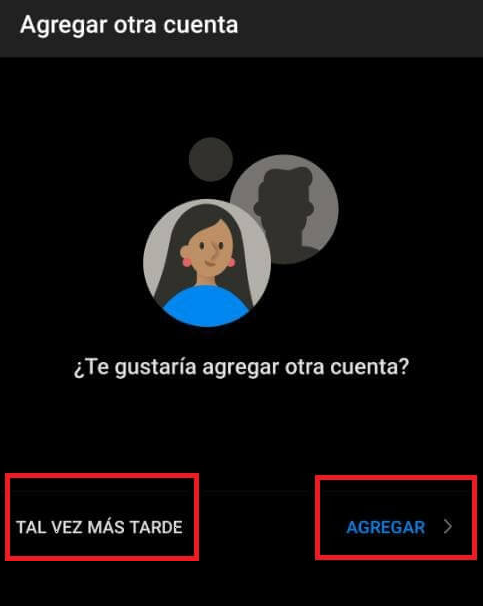
Después de realizar toda la configuración se sincronizará la cuenta de correo en Outlook